Снапцхат се неће преузети на мом иПхоне-у: брза и лака поправка
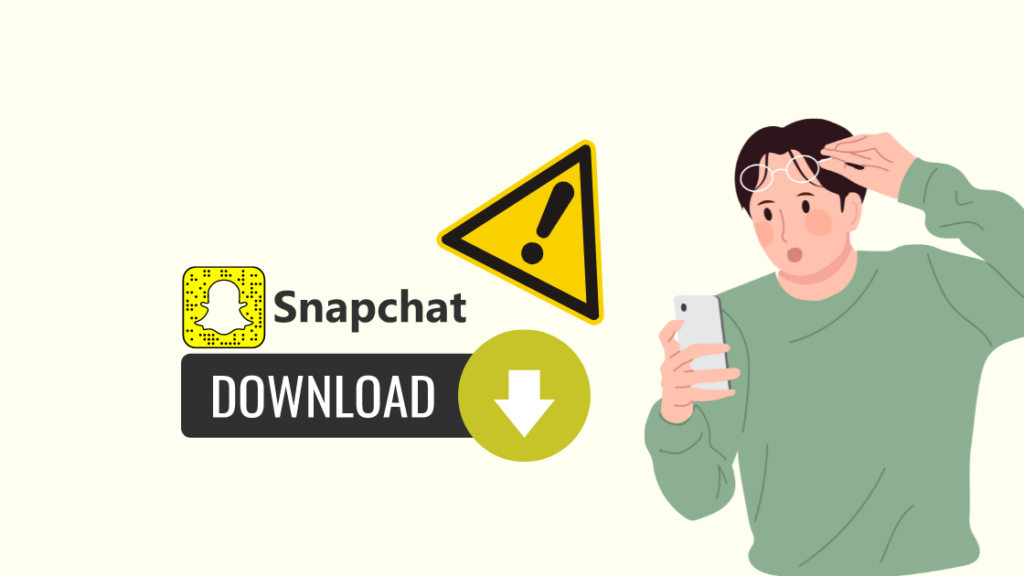
Преглед садржаја
Када сам покушао да инсталирам Снапцхат на свом телефону након што ме је пријатељ наговорио да га инсталирам, наишао сам на велики проблем.
Нисам могао да инсталирам апликацију на иПхоне, и без обзира оно што сам покушао, трака напретка једноставно није могла да пређе ознаку од нула процената чак ни када је повезана на брзу интернет везу, и оставио сам је да се инсталира најмање пола сата.
Тако сам одлучио да видим зашто се то догодило и да ли постоји било какво решење да се Снапцхат инсталира на мој телефон.
Да бих ми помогао у томе, одлучио сам да урадим неко истраживање на мрежи да видим да ли су други људи наишли на исти проблем и шта препоручују Снапцхат и Аппле у случају да не могу да преузмем апликацију.
Прошло је неколико сати истраживања и углавном сам био задовољан оним што сам научио јер сам нашао доста техничких чланака и странице подршке као део мог истраживања.
Овај чланак ће вам помоћи да инсталирате Снапцхат на ваш иПхоне када завршите са читањем у целости.
Ако не можете да инсталирате Снапцхат на свом иПхоне, покушајте да обришете кеш продавнице апликација или искључите време екрана у подешавањима.
Наставите да читате да бисте сазнали како можете да обришете кеш продавнице апликација и шта можете да урадите ако ништа заиста не успије.
Зашто не могу да преузмем Снапцхат на свој иПхоне?
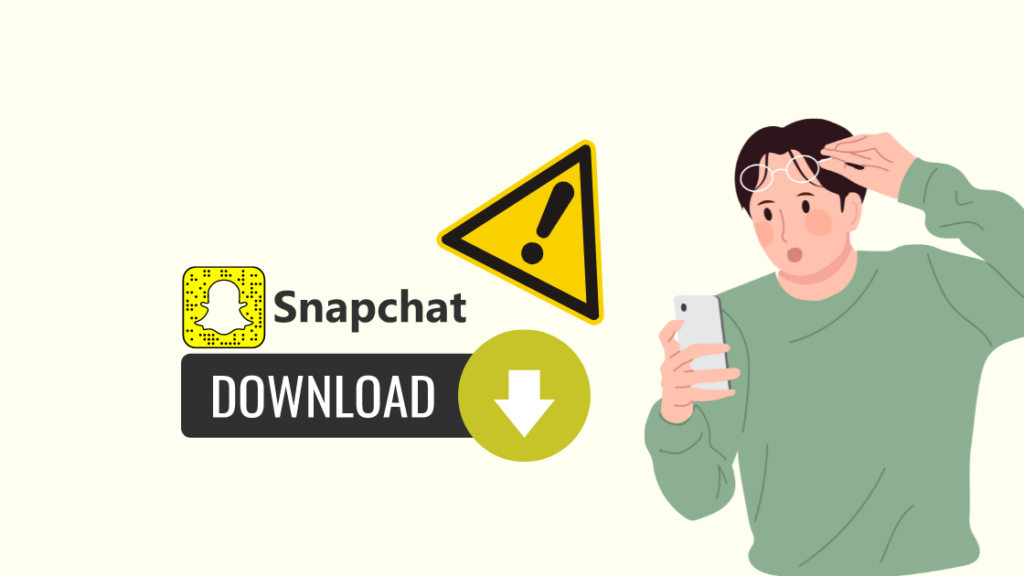
Апликације се обично преузимају прилично брзо из Апп Сторе-а, али било је случајева да ништаизгледа да се дешава када покушавате да инсталирате апликацију док сте повезани на интернет везу велике брзине.
Ово може бити узроковано недоследном мрежном везом или проблемом са услугама Апп Сторе-а који омогућавају вашем телефону да преузима и инсталира апликације .
То може бити и грешка самог телефона, а било који други софтверски проблем са иОС-ом такође може узроковати да се апликација не инсталира.
Разговараћу о свим корацима за решавање проблема који ће се бавити свим могућим проблемима, а ја сам га структурирао на начин који свако може да прати.
Провери подешавања времена екрана

иПхоне имају подешавања времена испред екрана која ограничавају телефон од инсталирања одабраних апликација или ограничавања времена на које ћете их користити.
Ако искључите ову функцију или скинете Снапцхат са листе забрањених апликација, моћи ћете да преузмете и инсталирате Снапцхат апликацију.
Да бисте ово урадили:
- Отворите Подешавања .
- Изаберите Време екрана &гт; Садржај &амп ; Ограничења приватности .
- Искључите ову поставку или ако желите да је промените само за апликације, додирните иТунес &амп; Куповине у Апп Сторе-у .
- Тапните на Дозволи на следећем екрану.
Када ово урадите, идите у Апп Сторе и покушајте да инсталирате Снапцхат на телефону да видите да ли ради.
Обришите кеш продавнице апликација
Можда нећете моћи да преузмете и инсталирате Снапцхат на свој иПхоне због проблема са апликацијомУслуга продавнице.
Апп Сторе користи кеш меморију и податке које је ускладиштила да би исправно радила, а ако се они оштете, мораћете да је обришете да бисте решили проблем.
Да обришите податке апликације за услугу Апп Сторе:
- Отворите Подешавања .
- Идите на Опште &гт; иПхоне Стораге .
- Додирните Апп Сторе са листе апликација.
- Додирните Пребаци апликацију .
Поново покрените Апп Сторе; можда ћете морати поново да се пријавите са својим Аппле ИД налогом да бисте користили Апп Сторе.
Такође видети: Спотифи се не приказује у Дисцорд-у? Промените ова подешавања!Покушајте поново да инсталирате Снапцхат након што се пријавите.
Ажурирајте иОС
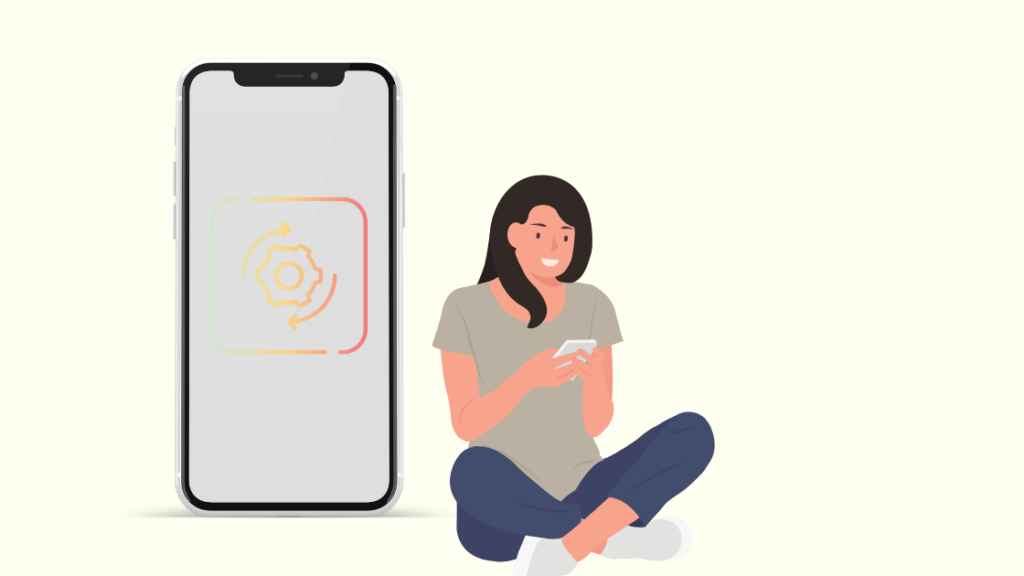
Понекад иОС грешке могу да вам блокирају да инсталирате апликације на телефон, првенствено из безбедносних разлога, али то такође може да спречи инсталирање легитимних апликација преко Апп Сторе-а.
Да бисте исправили све грешке које су можда престале да се апликација не инсталира, пратите доленаведене кораке:
- Укључите телефон у пуњач и повежите га на Ви-Фи.
- Отворите Подешавања .
- Тапните Опште , затим Ажурирање софтвера .
- Укључите Аутоматско ажурирање .
- Вратите се и додирните Преузми и инсталирај ако је ажурирање доступно.
Након што се преузимање ажурирања заврши и инсталира се, покрените Апп Сторе и поново преузмите Снапцхат.
Поново покрените иПхоне
Ако је ваш телефон већ ажуриран или изгледа да ажурирање софтвера није решило проблем, можете покушати да поново покренете телефонуместо тога.
Поновним покретањем телефона софтвер уређаја ће меко ресетовати, а у већини случајева то ће бити довољно да решите проблеме са инсталацијом апликације на које бисте могли да наиђете.
Да бисте поново покренули иПхоне:
Такође видети: ПС4/ПС5 Ремоте Плаи Лаг: Одредите приоритет пропусног опсега на вашој конзоли- Притисните и држите тастер за укључивање док се не појави клизач.
- Користите клизач да искључите телефон.
- Када се телефон искључи, притисните и држите тастер за укључивање да бисте поново укључили телефон.
Идите у Апп Сторе када се телефон укључи и видите да ли можете да инсталирате Снапцхат на свом телефону.
Ви можете да покушате да поново покренете још неколико пута ако вам се чини да први пут поново не успете да инсталирате апликацију.
Контактирајте подршку

Ако ништа друго не ради и ваш телефон ради као и обично, можда ћете морати да контактирате Аппле јер се чини да је ово проблем Апп Сторе-а.
Можда ћете морати да однесете телефон у локалну Аппле продавницу како би тамошњи техничари могли боље да дијагностикују проблем.
Можда ће покушати да поправе тамо, а ако затреба поправка, можда ћете морати да платите за то осим ако немате Аппле Царе.
Завршне мисли
Нешто што већина људи занемарују када покушавају да инсталирају апликацију је њихова интернет веза.
Нећете помислити да проверите брзину интернета јер можете покренути Апп Сторе и пронаћи апликацију која вам је потребна.
У неким случајевима, ваша брзина интернета може бити довољна за учитавање Апп Сторе-а, али можда и нијебити довољно да преузмете било коју апликацију са њега.
Зато покушајте да се повежете на бржу Ви-Фи мрежу или ако користите мобилне податке, покушајте да се преместите у област са бољом покривеношћу.
Такође можете уживати у читању
- Како да видите лозинку за Ви-Фи на иПхоне-у: Једноставан водич
- ИД лица не ради 'Помери иПхоне ниже' : Како да поправите
- Како да повежете иПхоне на Самсунг ТВ са УСБ-ом: Објашњено
- Коришћење иПхоне-а као даљинског управљача за Самсунг ТВ: детаљан водич
Често постављана питања
Шта је иОС потребно за Снапцхат?
Ваш иОС уређај мора да користи иОС 12.0 или новији да би могао да се инсталира апликацију Снапцхат.
Ово укључује све иПхоне уређаје од 5с и новијих.
Како ресетујете Снапцхат на свом иПхоне-у?
Можете ресетовати Снапцхат на свом иПхоне-у тако што ћете скинути апликацију из подешавања.
На тај начин ћете се одјавити са свог Снапцхат налога и мораћете поново да се пријавите.
Да ли Снапцхат и даље ради на иПхоне-у 6?
Када пишем ово, апликација Снапцхат ће и даље радити на иПхоне-у 6 и очекује се да ће то радити у будућности.
Апликација би могла престати подржавати модел неколико година у будућности, али од сада , апликација и даље ради на иПхоне 6.
Како да поново инсталирате Снапцхат?
Да бисте поново инсталирали Снапцхат, прво деинсталирајте апликацију са телефона.
Пронађите апликацију поново у продавници апликација и поново инсталирајте апликацију.

